Het "tree" -commando is een zeer veelgebruikt Bash-commando in Linux. Het wordt gebruikt om de inhoud van elke gewenste map van uw computersysteem weer te geven in de vorm van een boomstructuur. Door deze boomstructuur te gebruiken, kunt u gemakkelijk de paden van uw bestanden en mappen achterhalen, hun toegangsrechten controleren en de verborgen bestanden en mappen bekijken. Daarom zullen we het vandaag hebben over het gebruik van de Bash "tree" -opdracht in Linux Mint 20 door enkele voorbeelden met u te delen.
Bash Tree-opdracht in Linux Mint 20:
Om de Bash "tree" -opdracht in Linux Mint 20 te gebruiken, moet je deze eerst installeren door deze opdracht uit te voeren:
$ sudo apt install tree
Het zou fijn zijn als je je systeem kunt updaten voordat je deze opdracht uitvoert. Zodra de opdracht "tree" met succes op uw Linux Mint 20-systeem is geïnstalleerd, krijgt u de volgende berichten op uw terminal:
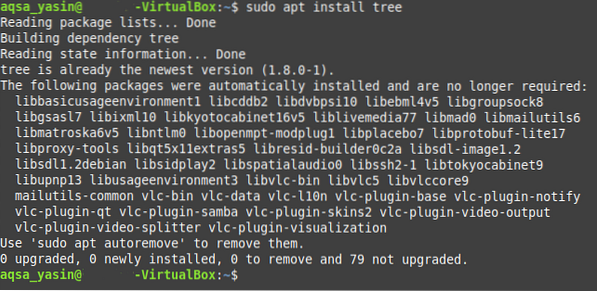
Om nu te controleren of de Bash "tree" -opdracht zich daar daadwerkelijk op uw Linux Mint 20-systeem bevindt of niet, kunt u de versie ervan controleren door de onderstaande opdracht uit te voeren:
$ boom --versie
De versie van de Bash "tree" -opdracht die we zojuist hebben kunnen installeren, wordt gemarkeerd in de volgende afbeelding:

Nadat je dit hebt gedaan, kun je de syntaxis en alle beschikbare opties voor deze opdracht bekijken, zodat je deze effectief kunt gebruiken. U kunt deze informatie zoeken door de onderstaande opdracht uit te voeren:
$ boom --help
Als u deze opdracht uitvoert, wordt alle benodigde informatie met betrekking tot de Bash "tree" -opdracht weergegeven, inclusief de syntaxis die u zonder enige moeite met deze opdracht nodig zult hebben. Je kunt er wat tijd aan besteden om alle beschikbare opties goed te begrijpen.
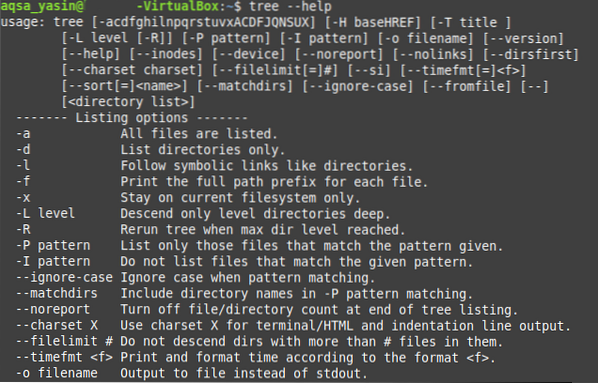
Na het uitvoeren van deze stappen, willen we enkele van de meest bruikbare voorbeelden met u delen van het gebruik van de Bash "tree" -opdracht in Linux Mint 20.
Voorbeeld # 1: Toon de inhoud van een directory in een boomstructuur:
De boomstructuren zijn over het algemeen gemakkelijker te visualiseren en te interpreteren in vergelijking met de reguliere tekstuele weergave. Daarom, als je een map hebt die veel verschillende bestanden en submappen bevat, dan zou je de inhoud ervan het liefst in een boomstructuur zien. Dit kan eenvoudig worden gedaan door de opdracht tree uit te voeren, zoals hieronder wordt weergegeven:
$ sudo-boom
De boomstructuur van onze huidige werkdirectory wordt getoond in de volgende afbeelding:. Een punt dat hier moet worden opgemerkt, is dat het eenvoudige "boom" -commando de verborgen bestanden en mappen niet weergeeft. Dat is de reden waarom het aantal bestanden en mappen dat wordt weergegeven in de uitvoer van deze opdracht erg klein is.
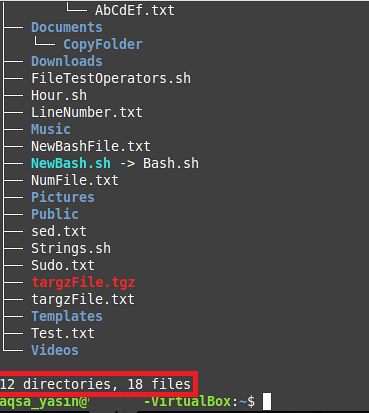
Voorbeeld # 2: Geef de verborgen bestanden en mappen weer met de structuuropdracht:
In tegenstelling tot de eenvoudige "boom", wil je misschien ook de verborgen bestanden en mappen bekijken. U kunt dit eenvoudig doen door de opdracht "tree" met de vlag "-a" uit te voeren op de hieronder getoonde manier:
$ sudo-boom -a
U kunt de uitvoer van deze opdracht vergelijken met de uitvoer die wordt getoond in voorbeeld # 1, en u zult zich realiseren dat het aantal bestanden en mappen veel groter is dan hierboven weergegeven. Het is zo omdat deze keer de opdracht "boom" ook de verborgen bestanden en mappen heeft weergegeven.
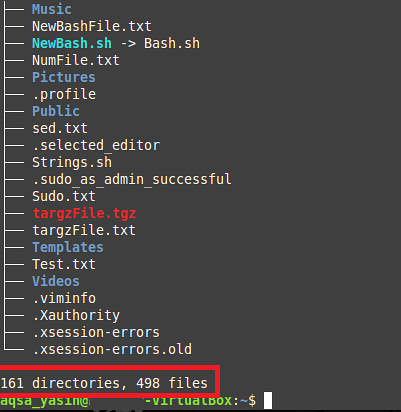
Voorbeeld # 3: Geef de bestanden en mappen weer samen met hun volledige paden:
In plaats van alleen de namen van de bestanden en mappen weer te geven, wilt u misschien ook hun exacte paden weten. U kunt dit eenvoudig doen door de opdracht "boom" op de volgende manier te combineren met de vlag "-f":
$ sudo-boom -f
De paden van alle bestanden en mappen binnen onze huidige werkmap worden hieronder weergegeven in de vorm van een boomstructuur. Als u de opdracht "tree" in een andere map dan de "Home" -map zou hebben uitgevoerd, zou het concept van paden duidelijker zijn. In ons geval, omdat we de opdracht "tree" hebben uitgevoerd terwijl we in de map "Home" bleven, is dat de reden waarom u alleen "./" in plaats van het bestands- of mappad omdat het de "Home" -map vertegenwoordigt.
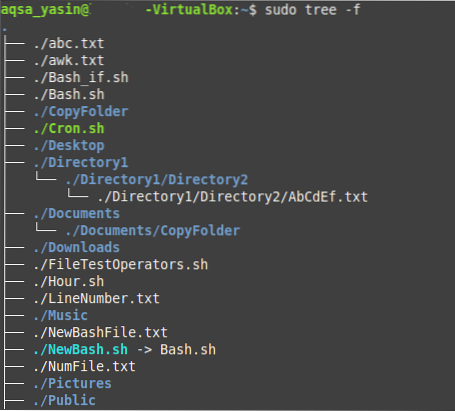
Voorbeeld # 4: Druk de directorystructuur af in XML-weergave:
XML of Extensible Markup Language heeft een specifieke syntaxis waarin het onze bestanden en mappen vertegenwoordigt. Als u daarom uw directorystructuur in een XML-weergave wilt afdrukken, kunt u dit doen door de vlag "-X" op de volgende manier te koppelen aan de opdracht "tree":
$ sudo-boom -X
De XML-weergave van onze directorystructuur wordt weergegeven in de onderstaande afbeelding:
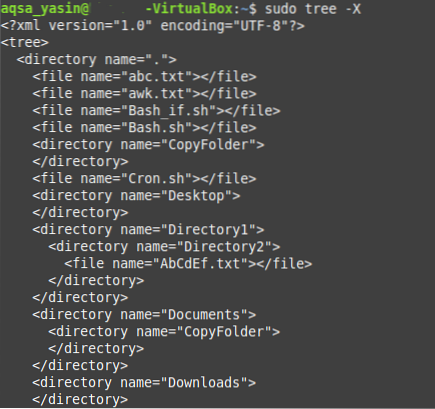
Voorbeeld # 5: Geef de bestanden en mappen weer samen met hun toegangsrechten:
Bestands- en mapmachtigingen worden als zeer belangrijk beschouwd, vooral als we ons willen bezighouden met het toegangscontrolebeleid binnen een besturingssysteem. Als u wilt dat de bestands- en directoryrechten in uw directorystructuur worden weergegeven, moet u de opdracht "tree" uitvoeren met de vlag "-p".
$ sudo-boom -p
De machtigingen "lezen", "schrijven" en "uitvoeren" worden vóór elk bestand en elke mapnaam in onze mapstructuur weergegeven, zoals weergegeven in de volgende afbeelding. Bovendien bevatten de mapmachtigingen ook een "d" -vlag die aangeeft dat de volgende naam van een map is en niet van een bestand.
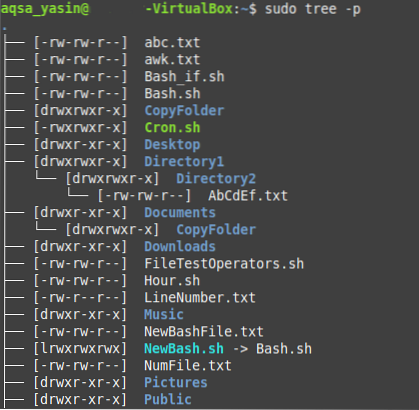
Conclusie:
In het artikel van vandaag hebben we met u de methode gedeeld om de Bash "tree" -opdracht op uw Linux Mint 20-systeem te installeren. We hebben de methode gedemonstreerd om de installatie te verifiëren en ook toegang te krijgen tot de helppagina's. Vervolgens hebben we de vijf belangrijkste scenario's met u gedeeld waarin het "boom" -commando zeer effectief kan worden gebruikt. Afgezien van deze vijf scenario's, zijn er ook tal van andere use-cases van het Bash "tree" -commando. In een notendop, dit Bash-commando wordt als uiterst nuttig beschouwd bij het omgaan met de op Linux gebaseerde besturingssystemen.
 Phenquestions
Phenquestions


